Instagram masih menjadi aplikasi paling favorit oleh pengguna media sosial untuk berbagi momen atau konten berupa foto dan video kreatif selain Facebook. Tidak hanya itu, media sosial Instagram juga sudah banyak digunakan untuk keperluan bisnis, membangun brand dan hal lainnya.
Tidak heran Instagram menjadi aplikasi populer saat ini dengan lebih 63 juta pengguna aktif instagram di indonesia berdasarkan data Hootsuite (
We are Social): Indonesian Digital Report 2020). Meski pengguna Instagram terus meningkat dari tahun ke tahun, sayangnya aplikasi berbagi foto dan video ini masih hanya bisa digunakan secara optimal untuk perangkat smartphone berbasis Android, iOS dan Windows Phone saja.
Meski begitu bukan berarti Instagram tidak bisa digunakan pada perangkat desktop entah laptop ataupun komputer. Instagram masih bisa di buka melalui web browser seperti chrom, Firefox, Safari di laptop dan komputer. Tapi lagi-lagi fitur Instagram web hanya bisa digunakan sebatas melihat beranda, komentar, like, notifikasi, chat dan setting profile. Tidak bisa digunakan untuk mengunggah konten foto atau video.
Cara Kirim Foto dan Video ke Instagram di PC atau Laptop
Meski memang memiliki keterbatasan fitur di Instagram web, tapi ada beberapa trik yang bisa dilakukan untuk bisa mengirim foto atau video ke Instagram melalui komputer, salah satunya yang akan saya bahas di artikel kali ini, jadi buat kamu pengguna Instagram yang hanya bisa membuka Instagram melalui web browser bisa mengikuti langkah berikut.
1. Langkap pertama yang harus dilakukan adalah buka halaman Web Instagram di
https://instagram.com melalui Browser di Laptop atau PC kamu.
2. Kemudian masuk dengan menggunakan
username dan
password Instagram kamu. Jika sudah lalu Klik "
Login".
3. Jika berhasil maka akan nampak tampilan Instagram versi web seperti gambar dibawah, kamu akan melihat fitur notifikasi, chat dan profile.
Kamu tidak akan melihat fitur unggah seperti di tampilan aplikasi Instagram pada hp, jadi untuk menampilkan fitur unggah instagram tersebut kamu harus merubah tampilan web Instagram menjadi seperti tampilan Mobile menggunakan Inspect Tool, untuk caranya dan langkah nya sebagai berikut
4. Klik
Kanan pada
mouse di halaman Instagram tersebut > Kemudian
Pilih Inspect. Atau alternatif agar lebih cepat tekan
Ctrl + Shift + l
Secara otomatis tampil
inspect tools akan terbuka dan membagi tampilan layar, disisi kiri tampilan Instagram dan disisi kanan Inspect tools dengan baris kode.
Pada jendela Inspect tools
klik icon Toggle Device Toolbar (icon device), jika sudah di klik maka akan berubah warna menjadi biru. Selanjutnya yaitu Refresh browser dengan
Klik icon refresh , jika sudah maka tampilan Instagram web akan menyerupai tampilan Instagram yang ada di Smartphone.
Sekarang kamu bisa coba mengunggah konten video atau foto ke instagram dengan cara
klik icon Upload yang ada di tengah bawah, kemudian cari dan pilih foto atau video yang ingin kamu upload. Sebagai tips, jika foto atau video kamu tidak terbaca, coba ubah type file menjadi "
Semua Jenis File".
Maka tampilan galeri kamu akan nampak semua dan bisa dengan mudah mencarinya untuk di upload ke Instagram seperti kamu biasa upload Instagram di HP.
Penutup
Nah itu tadi cara mudah bagaimana upload konten foto atau video ke Instagram melalui laptop atau komputer hanya dengan memanfaatkan browser, dengan begitu kamu tidak perlu melakukan instal plugin atau ekstensi pihak ketiga. Bagaimana mudah bukan? Semoga dengan adanya tutorial ini bisa membantu kamu.
Article
"Cara Unggah Foto dan Video IG Lewat PC/ Laptop Terbaru" protected
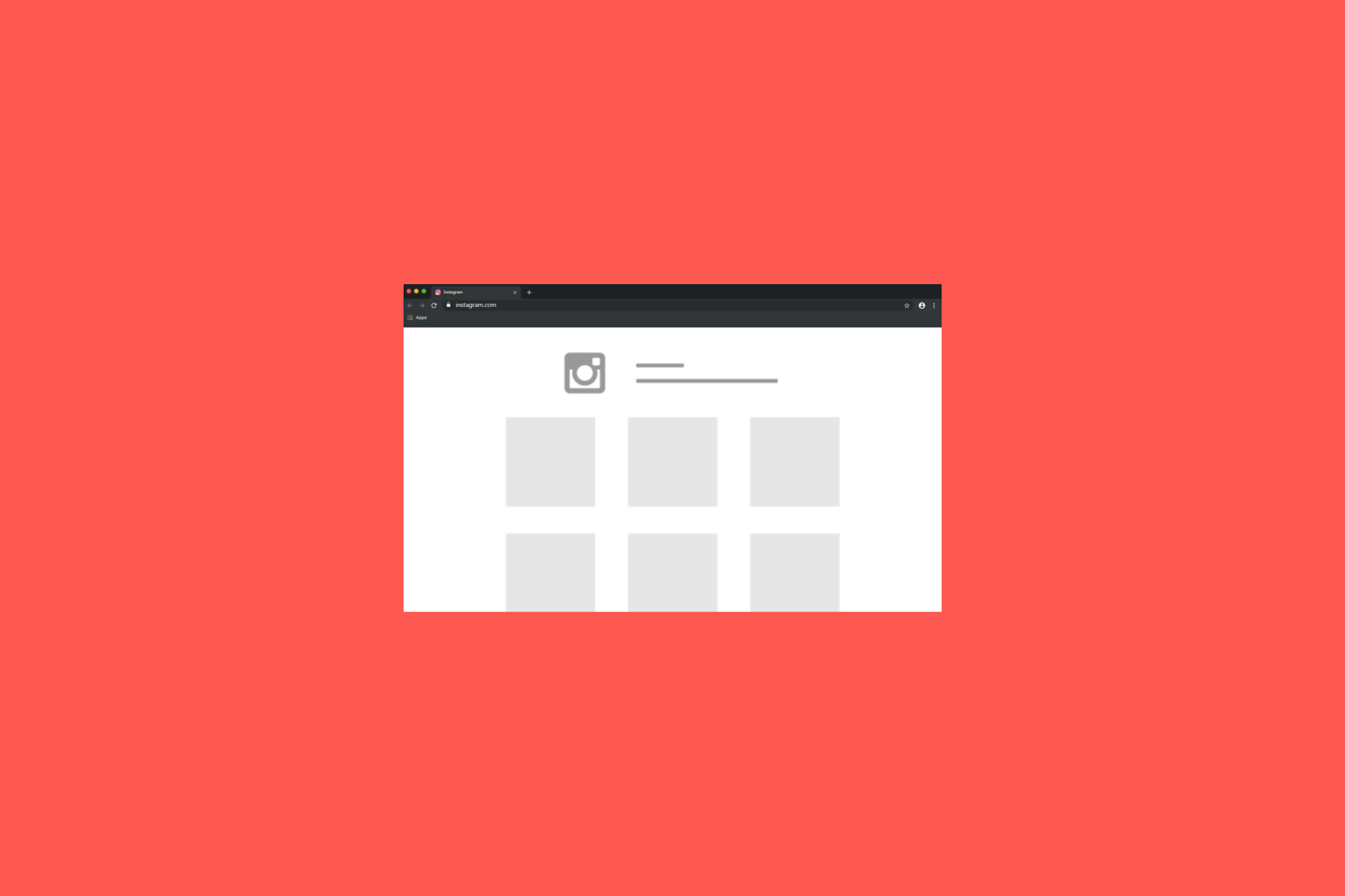
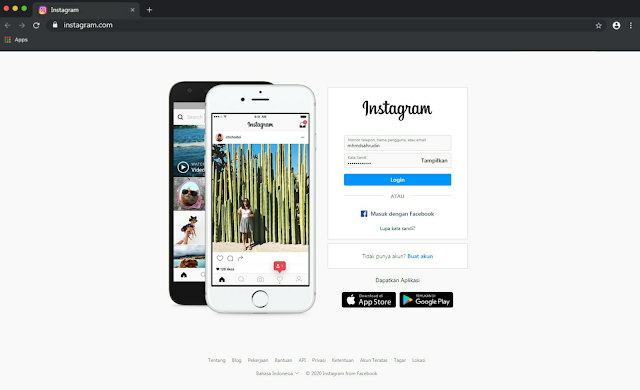
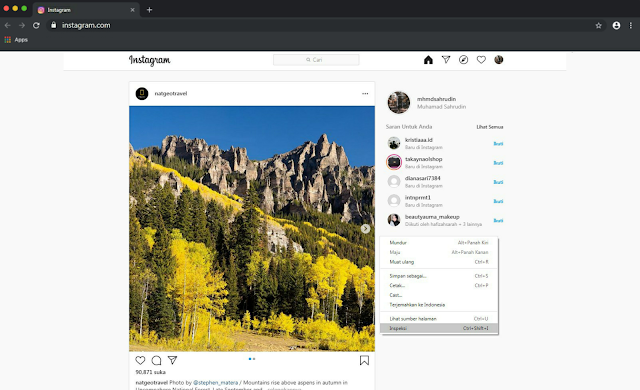
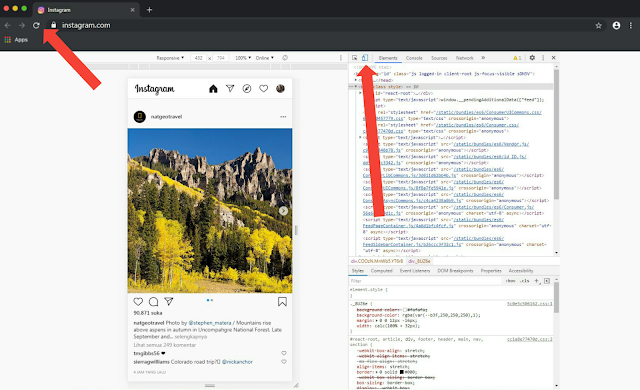
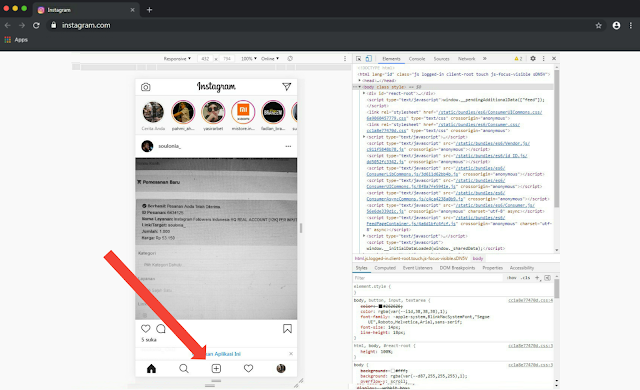
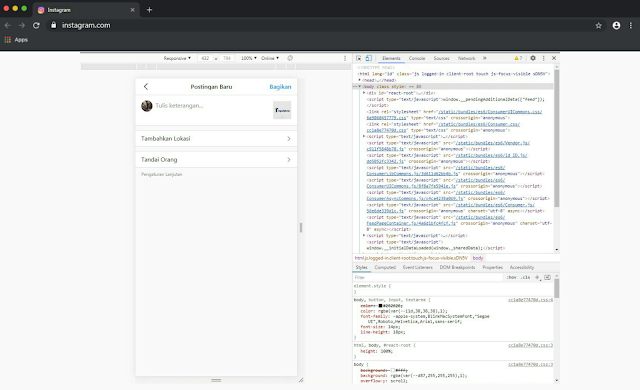
Post a Comment